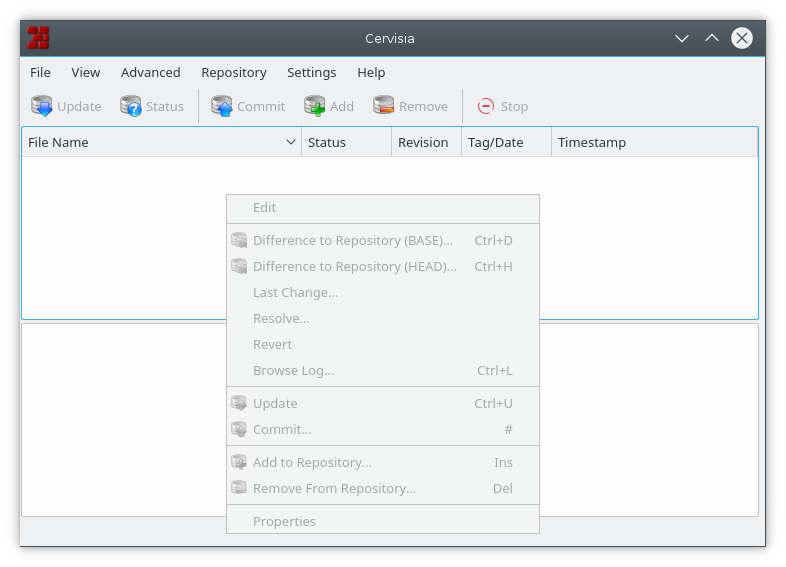Inhaltsverzeichnis
Die am häufigsten verwendeten CVS-Funktionalitäten sind direkt in der Hauptansicht von Cervisia verfügbar. Befehle wirken sich normalerweise auf mehrere Dateien gleichzeitig aus, nämlich auf die gerade markierten. Werden Ordner markiert, wirkt sich dies abhängig von den unter eingestellten Optionen aus. Ist dort beispielsweise die Option → markiert, werden bei Auswahl von → alle Dateien in den markierten Ordnern eingespielt. Anderenfalls wird der Befehl nur auf die im aktuellen Ordner befindlichen Dateien angewandt.
Auch im Kontextmenü, das Sie über einen Rechtsklick auf Dateien erreichen, finden Sie die am häufigsten verwendeten Funktionen. Abbildung 3.1, „Ein Bildschirmfoto des Kontextmenüs von Cervisia“ zeigt das Kontextmenü des Hauptfensters.
Sie können eine Datei bearbeiten, indem Sie auf diese Doppelklicken, oder indem Sie sie markieren und Eingabe drücken. Es wird die Anwendung gestartet, die dem Dateityp zugeordnet ist (die Zuordnung erfolgt KDE-weit). Möchten Sie die Datei nicht mit der, ihr zugeordneten Anwendung starten, können Sie im Kontextmenü das Untermenü wählen und eine der anderen Anwendungen verwenden.
Das Hinzufügen von Dateien zu einem Projekt bedarf zweier Schritte: Zuerst müssen die Dateien in CVS registriert, mit anderen Worten dem Archiv hinzugefügt werden. Das ist notwendig, aber noch nicht alles. Damit die Dateien tatsächlich in das CVS-Archiv gelangen, müssen Sie die hinzugefügten Dateien einspielen. Diese Vorgehensweise hat den Vorteil, dass Sie die hinzugefügten Dateien zusammen mit anderen lokal vorgenommenen Änderungen in das CVS-Archiv einspielen können. Sie können beispielsweise in einer versandten „Einspiel-Benachrichtigung“ leicht nachvollziehen, dass alle diese Änderungen in einem Arbeitsschritt durchgeführt wurden.
Markieren Sie in der Hauptansicht von Cervisia alle Dateien, die Sie hinzufügen möchten. Wählen Sie nun → , oder klicken Sie mit der rechten Maustaste auf eine der markierten Dateien und wählen . Der Dialog Zu CVS hinzufügen (add) erscheint und zeigt eine Liste der ausgewählten Dateien. Bestätigen Sie diesen mit .
Cervisia setzt folgenden Befehl ab:
cvs add Dateinamen
Nach erfolgreicher Durchführung des Befehls, sollte in der Status-Spalte für die betreffenden Dateien der Eintrag „Zum CVS-Archiv hinzugefügt“ erscheinen.
Warnung
CVS ist nicht auf eine Versionsverwaltung für Binärdateien ausgerichtet. So ergibt beispielsweise das Zusammenführen von Binärdateien keinen Sinn. Darüberhinaus führt CVS in der Standardkonfiguration eine automatische Ersetzung von Schlüsselwörtern durch (z. B. während des Einspielens bei einem Eintrag der Form $Revision: 1.6 $). Bei Binärdateien kann die Ersetzung solcher Zeichenfolgen zur Zerstörung der Datei führen.
Damit dieses Verhalten unterdrückt wird, sollten Sie zum Einspielen von Binärdateien (oder anderen Dateien etwa Postscript oder PNG-Bildern) → wählen. Der Dialog CVS Binärdateien hinzufügen erscheint und zeigt eine Liste der ausgewählten Dateien. Bestätigen Sie diesen mit .
Cervisia setzt folgenden Befehl ab:
cvs add -kb Dateinamen